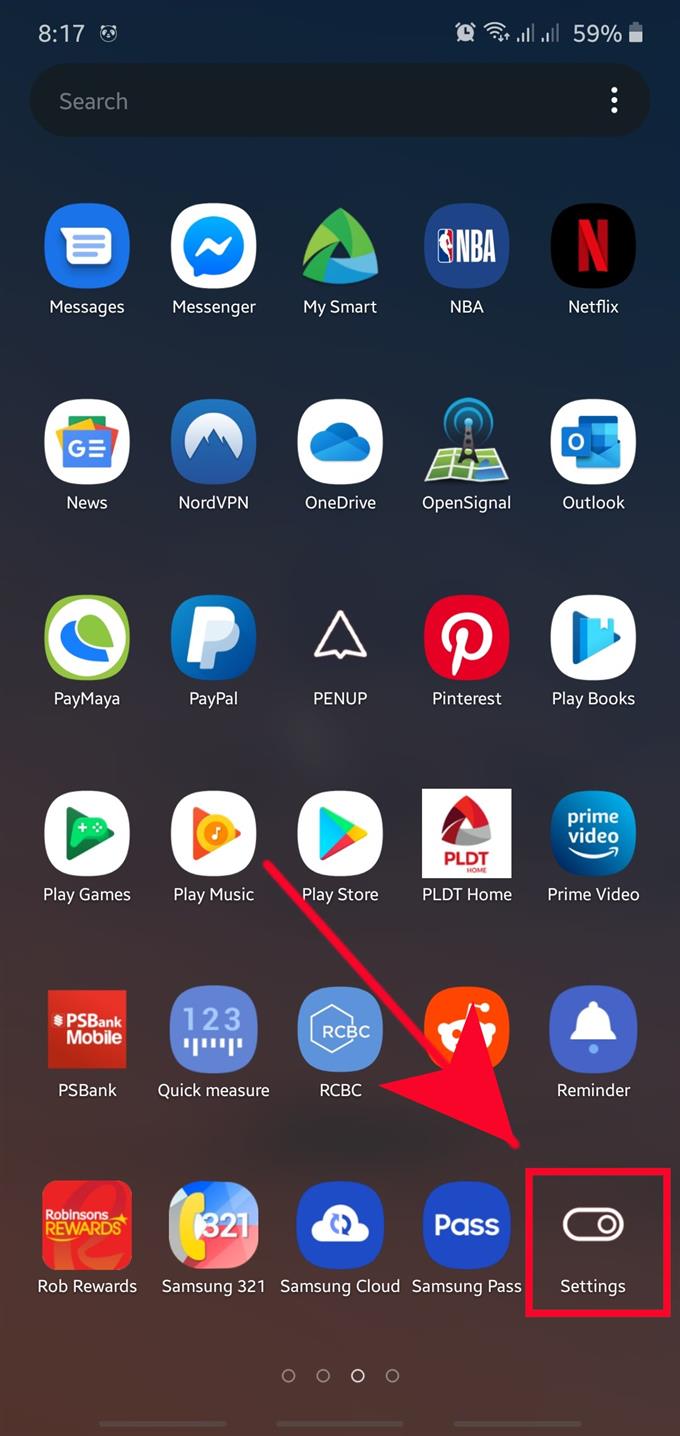Si desea que una determinada canción o archivo de música sea su propio tono de llamada personalizado, puede configurarlo fácilmente en su dispositivo Samsung. Si bien esta característica ya no es nueva, no muchos usuarios de Samsung la conocen. La mayoría de los usuarios se atienen a los tonos de llamada aburridos proporcionados por Samsung sin saber que están a solo unos pocos pasos de distancia para enriquecer su experiencia.
Además de los tonos de llamada predeterminados en su dispositivo Samsung, puede agregar un archivo de música como un MP3 a su dispositivo como tono de llamada general. Solo tiene que asegurarse de copiar primero los archivos de música a su dispositivo Samsung.
Sin embargo, la función cubierta en este tutorial no admite el uso de pistas de la música que reproduce usando aplicaciones de transmisión como Pandora o Spotify. Los sitios de transmisión tienen términos y condiciones limitados que evitan que su música se guarde localmente en un teléfono o tableta de forma permanente. Para Spotify, aunque puede descargar ciertas canciones a su teléfono, aún no podrá usarlas como tono de llamada ya que caducan después de un tiempo.
Si lo desea, puede comprar una canción o álbum en particular para tener una licencia para descargarlo en su dispositivo de forma permanente. Una vez que haya guardado el archivo en su dispositivo, puede comenzar a usarlo como tono de llamada.
Establecer una canción como tono de llamada de Samsung
Hay 8 pasos que debe seguir para usar una canción o un archivo de música como tono de llamada en un dispositivo Samsung. Aprenda a realizar este procedimiento siguiendo los pasos a continuación..
- Abra la aplicación de configuración.
Busque y toque la aplicación Configuración desde la pantalla de inicio o la Bandeja de aplicaciones.
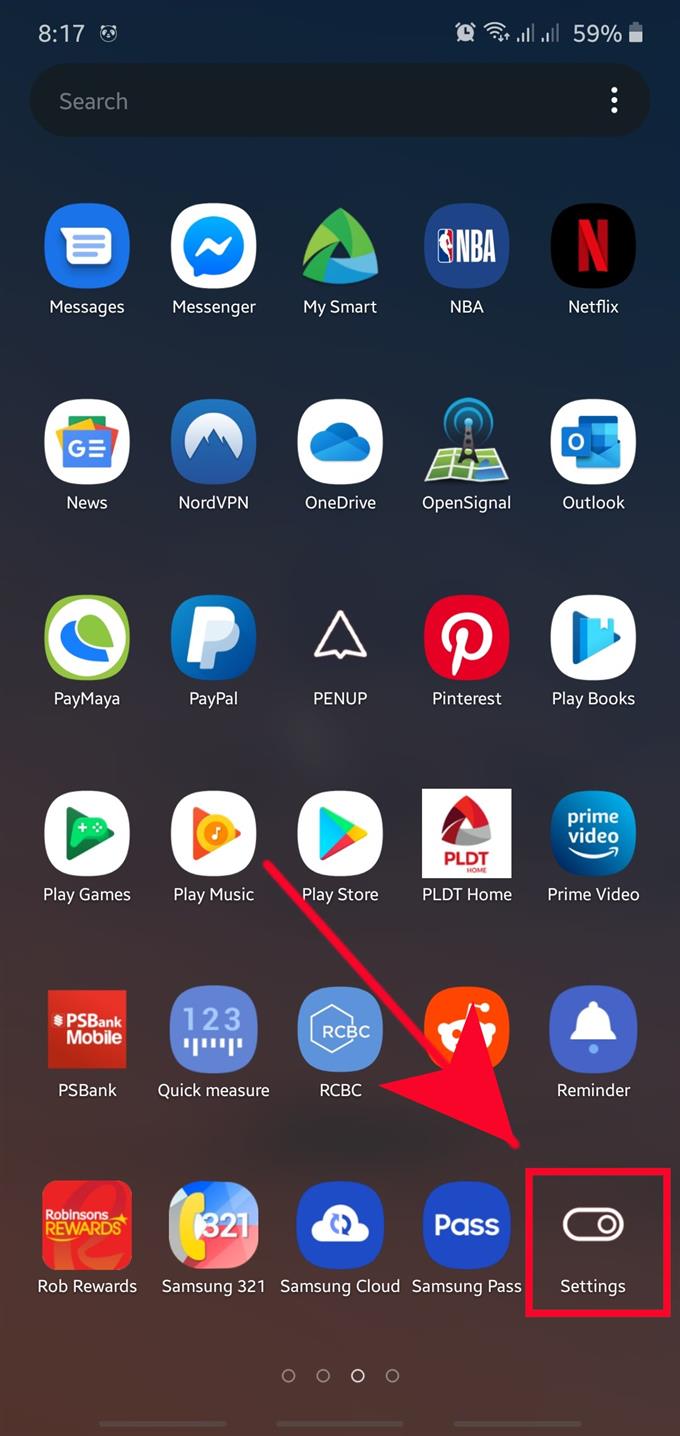
- Sonidos Tap y Vibración.
Esto abre opciones que le permiten seleccionar el modo de sonido, los esquemas de vibración o el tono de llamada..

- Seleccionar tono de llamada.
Encontrar Tono de llamada y tócalo.

- Toque SIM 1 o SIM 2.
Si no ve SIM 1 o SIM 2, continúe con los siguientes pasos a continuación.

- Selecciona una aplicación de música.
Si se le solicita, seleccione la aplicación de música.

- Agrega tu propia música.
Toca el Añadir tono de llamada icono o signo + en la esquina superior derecha.

- Elige tu tono de llamada.
Consulte la lista de archivos de música y seleccione el que desee.

- Toca Listo.
Seleccione Hecho en la esquina superior derecha Luego, volverá al menú Tono de timbre donde verá sus tarjetas SIM.

Lecturas sugeridas:
- Cómo copiar archivos de música al dispositivo Samsung desde una PC con Windows
- Cómo usar un tema en un dispositivo Samsung Galaxy
- Cómo restablecer de fábrica un dispositivo Samsung Galaxy (Android 10)
- Cómo reparar los bloqueos de la aplicación de audio Samsung después de la actualización de Android 10